
Desktop pc
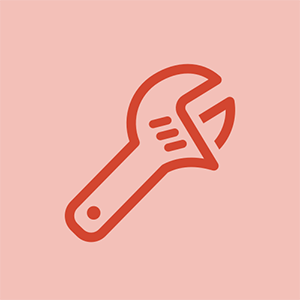
Rep: 59
Geplaatst: 16/06/2016
Ik heb mijn pc dubbel opgestart ... Eerst heb ik Windows 10 geïnstalleerd en vervolgens Windows 7. Dus toen ik mijn pc opstart, verscheen er een mooie blauwe Boot Manager en moet ik een besturingssysteem selecteren. Maar ik moest easyBCD installeren omdat de Boot Manager niet verscheen en direct opstartte in Windows 10. Daarna had ik mijn bootmanager weer terug, maar helaas werd het zwart-wit.
Ik wil de blauwe krijgen zoals in Windows 8 / 8.1 / 10. Help alsjeblieft. Hoe keer ik terug naar de blauwe.
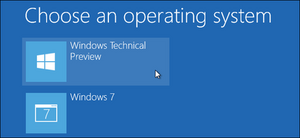
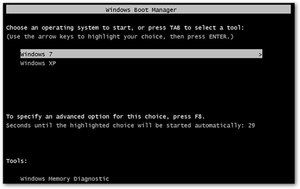
BEDANKT
de cmd-code werkt
xbox 360 cd-lade gaat niet open
2 antwoorden
Gekozen oplossing
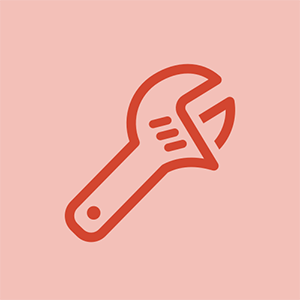
Rep: 59
Geplaatst op: 17-06-2016
Laat maar. Ik heb de oplossing.
Als iemand dit probleem heeft, probeer dan dit:
Open de opdrachtpromp in win 8 / 8.1 / 10
Door op venstertoets + X te drukken en vervolgens op A. Hiermee wordt Windows PowerShell geopend.
Schrijf vervolgens het volgende commando:
'bcdboot C: Windows'
Druk op Enter. Gedaan.
Start opnieuw op om wijzigingen te zien.
Bedankt man, het werkte ook voor mij
 | Vertegenwoordiger: 149 |
Hoi. Heb je geprobeerd in systeemeigenschappen te zoeken? Open het configuratiescherm, klik op de systeem- en beveiligingsoptie, klik op het systeempictogram en klik op geavanceerde systeeminstellingen aan de linkerkant van het venster, selecteer het tabblad Geavanceerd en klik op de knop Instellingen onder Opstarten en herstellen. Daar kunt u uw primaire systeemvensters 10 maken en het zou bootmanager moeten schrijven.
ps4 kan het updatebestand niet vinden op usb
En je kunt ook msconfig proberen (WIN + R en typ msconfig)
Rohan Lukhoo










